Ripristina database
Questa funzione consente di sostituire il database corrente con un database recuperato dal backup.
Si consiglia di effettuare uno snapshot della macchina virtuale o un backup del database corrente. Questa è un’operazione di fallback che si rivela utile in caso di problemi durante il ripristino. |
Seguire queste istruzioni per Ripristinare il database:
1.Specificare la modalità di gestione digitando la password e premendo due volte il tasto Invio. Selezionare Ripristina database utilizzando i tasti di direzione, quindi premere Invio.
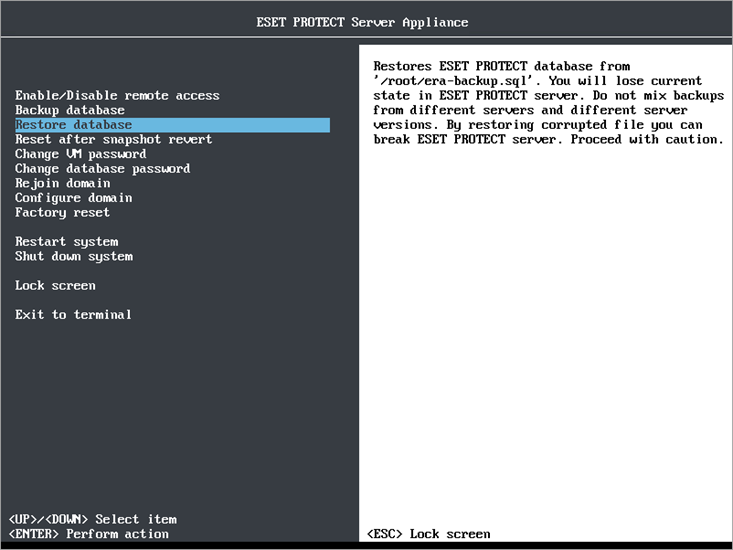
Caricare il file di backup era-backup.sql che si desidera ripristinare nella directory root utilizzando Webmin File Manager. Il file di destinazione era-backup.sql sarà sovrascritto. Saltare questo passaggio se si desidera ripristinare era-backup.sql, che è già disponibile nella directory root. |
Non utilizzare una combinazione di backup provenienti da server diversi e versioni di server diverse. Utilizzare solo il file era-backup.sql per il quale è stato eseguito il backup su questa stessa istanza di ESET PROTECT VA. Tuttavia, esiste un caso in cui è possibile ripristinare il database su un’istanza ESET PROTECT VA diversa, ma ciò avviene esclusivamente subito dopo la distribuzione e prima della relativa configurazione. |
2.All’utente potrebbe essere richiesto di Inserire la password radice del database all'inizio del processo di ripristino del database. Tuttavia, se si esegue il ripristino del database su un’istanza di ESET PROTECT VA appena distribuita, ma non ancora configurata, il sistema non richiederà all’utente di inserire la password.

In base alle dimensioni del database, questo processo potrebbe richiedere da pochi secondi a svariate ore.
Verificare sempre che nella schermata non compaiano degli errori. In caso di comparsa di messaggi di errore, il ripristino del database non verrà completato correttamente. Provare a Eseguire nuovamente il ripristino del database. |
